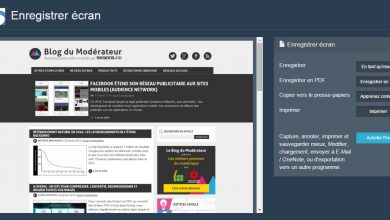Kuinka soittaa videopuheluita WhatsApp Webin avulla
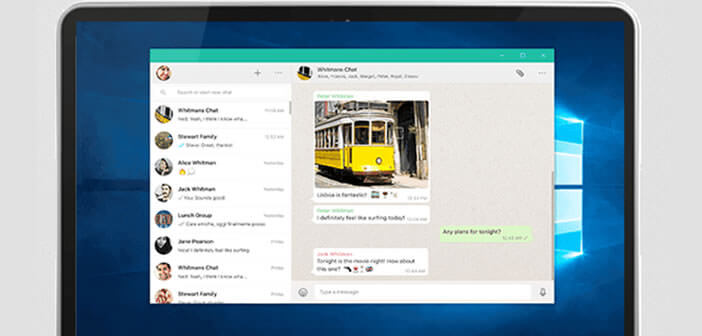
Vihjeidemme ansiosta voit ohittaa videopuhelut kautta WhatsApp tietokoneellasi , toiminto, jota ei ole luonnollisesti saatavana, mutta jonka voimme saavuttaa, jos noudatat opetusohjelmaa. Ja on WhatsApp on yksi suosituimmista pikaviestisovelluksista maailmassa, jolla on mahdollisuus pitää yhteyttä rakkaittemme kanssa etäisyydellä. Mutta jos teemme paljon videopuheluita kautta WhatsApp matkapuhelimen kanssa, loppujen lopuksi voi olla väsyttävää pitää päätelaite yksinkertaisen keskustelun tekemiseksi, joten mikä on parempi ratkaisu kuin soittaa videopuheluja tietokoneen mukavuuden ansiosta, niin kauan kuin sinulla onkamera tai verkkokamera . Siksi tarjoamme sinulle alla a typerä temppu, jolla voi soittaa videopuheluja tietokoneelta WhatsApp .
Kuinka soittaa videopuheluita WhatsApp Webin avulla tietokoneella
varmasti ei ole mahdollisuutta viettää videopuhelut WhatsApp Webin kautta PC: llä natiivisti, koska tietokoneiden WhatsApp-versio ei sisällä tätä vaihtoehtoa; niin paljon, että se antaa meille vain mahdollisuuden kirjautua sisään WhatsApp-tilillämme lähettää ja vastaanottaa kirjoitettuja viestejä. Onneksi on olemassa menetelmä, jolla voi soittaa videopuheluja Whatsapp osoitteessa tietokoneesta. Noudata alla olevia vaiheita, jotta tämä vaihtoehto toteutuisi hakkeroinnin avulla.
1. Ensimmäinen asia, joka sinun on tehtävä, on lataa Bluestacks-ohjelma tietokoneeltasi, emulaattori Android täysin ilmainen ja laillinen tietokoneesi muuttaminen Android-matkapuhelimeksi tai -tabletiksi. Suosittelemme käyttämään kannettavaa tietokonetta, koska niillä on yleensä sisäänrakennettu verkkokamera, jota tarvitaan videopuheluihin, vaikka voit käyttää myös työpöytääsi, jos sillä on verkkokamera.
2. Kun olet ladannut ja asentanut Bluestacks, voit nyt suorittaa ohjelman avaamaan sen yleisen käyttöliittymän. Se on ohjelma, joka toimii erittäin hyvin, vaikka se vaatii latausajat un vähän pitkä . Ole kärsivällinen.
3. Kun avaat Bluestacks-sovelluksen, kuvake Google Play ilmestyä ; Napsauttamalla tätä kuvaketta, voit kirjoittaa sähköpostitili ja votre vastaan de siirtää Google-tilillesi.
4. Kun olet aloittanut Google-istunnon, voit nyt ladata virallinen whatsapp-sovellus Google Playsta Bluestacksin kautta; Näet, että se on kuin olisit Android-mobiililaitteella istunnon alkaessa.
5. Kun WhatsApp on ladattu Bluestacksiin, avaa sovellus päästäksesi WhatsApp-tilillesi. hyväksy ehdot palvelun, ikään kuin olisit Android-matkapuhelimellasi.
6. Syötä nyt puhelinnumero kirjautua WhatsAppiin nykyisellä tililläsi. Kun saat SMS lähettäjältä henkilöllisyyden vahvistus, kirjoita se jatkaaksesi yhteyttä.
7. Se kysyy sitten sinulta votre lupa käyttää yhteystietojasi pilvessä Google-tilisi; hyväksy valtuutus, jotta WhatsApp voi käyttää yhteystietojasi ja siten lähettää viestejä ja videopuheluita.
8. Kun olet WhatsApp-sovelluksessa, etsi yhteyshenkilö, jonka kanssa haluat soittaa videopuhelun, avaa chat-ikkuna ja napsauta videokamerakuvake yläpalkki, kuten tekisit matkapuhelimellasi.
9. Videopuhelu alkaa automaattisesti; Kun yhteyshenkilösi hyväksyy sen, sinulla voi olla videokeskustelu whatsappin kautta tietokoneellasi, aivan kuten WhatsAppilla matkapuhelimellasi.